Building The Homelab deel 5.2: Domain Controller configureren
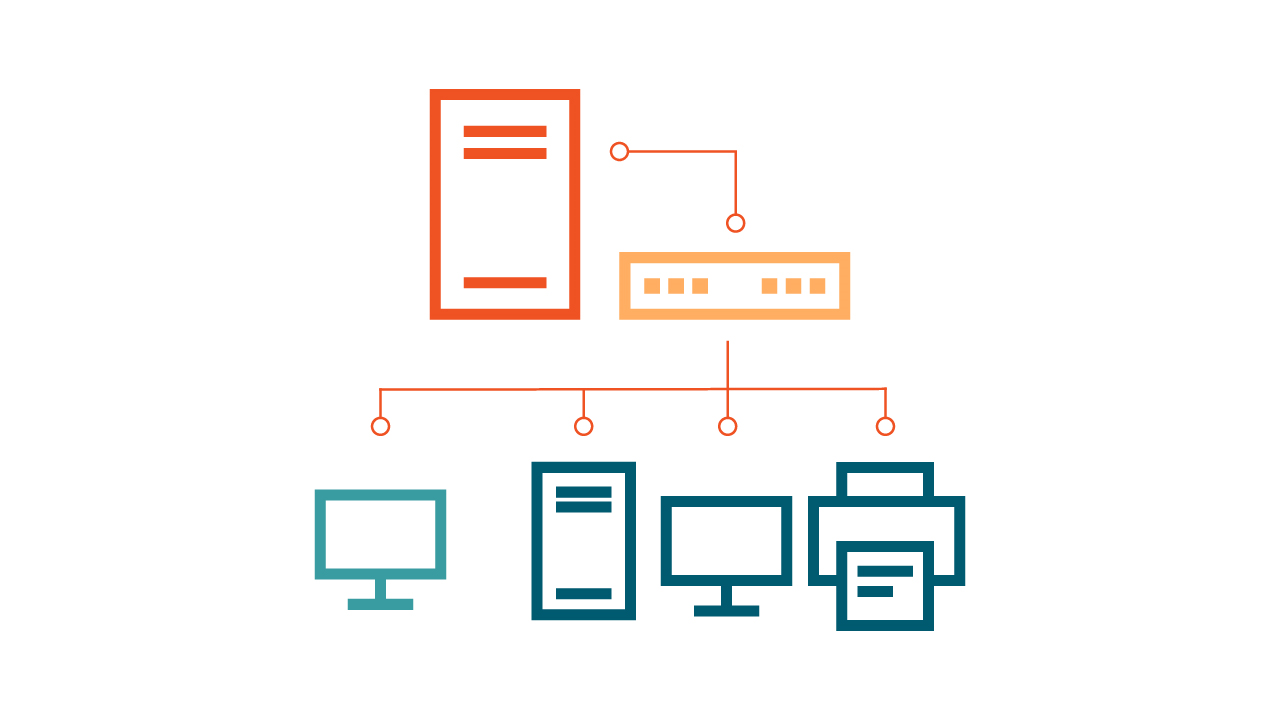
Nu onze Windows Server 2019 klaarstaat, is het tijd om deze te promoveren tot het hart van je netwerk: de Domain Controller. Dit is de machine die alle gebruikers, computers en groepspolicies in je domein beheert. In deze post laten we stap voor stap zien hoe je de AD DS-rol toevoegt, een nieuw domein opzet en alles voorbereidt om straks je clients toe te voegen. Een cruciale stap als je wilt oefenen met privilege escalation, Kerberoasting of pass-the-hash scenario’s.
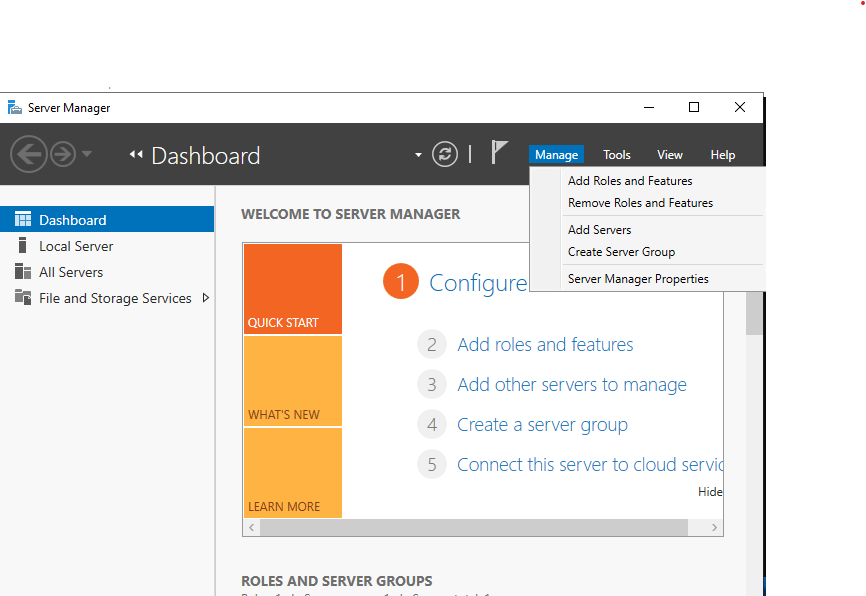
Zoals je ziet hebben we nog geen optie om users en computers toe te voegen aan onze server. Daarvoor dienen we twee extra stappen te maken:
- De server promoveren tot een Domain Controller
- Active Directory Users and Computers functie installeren
Klik op Add Roles and Features.
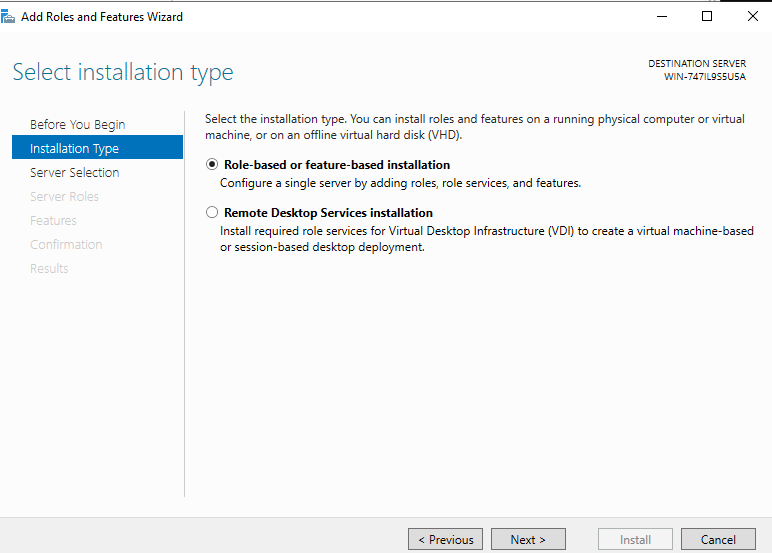
Bij Installation Type kies je voor 'Role-based or feature-based installation.'
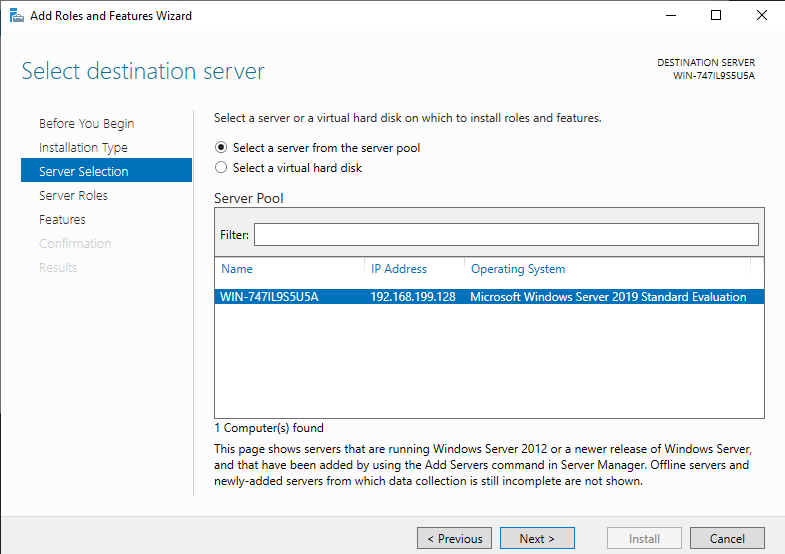
Bij Server Selection kies je de naam van je eigen server.
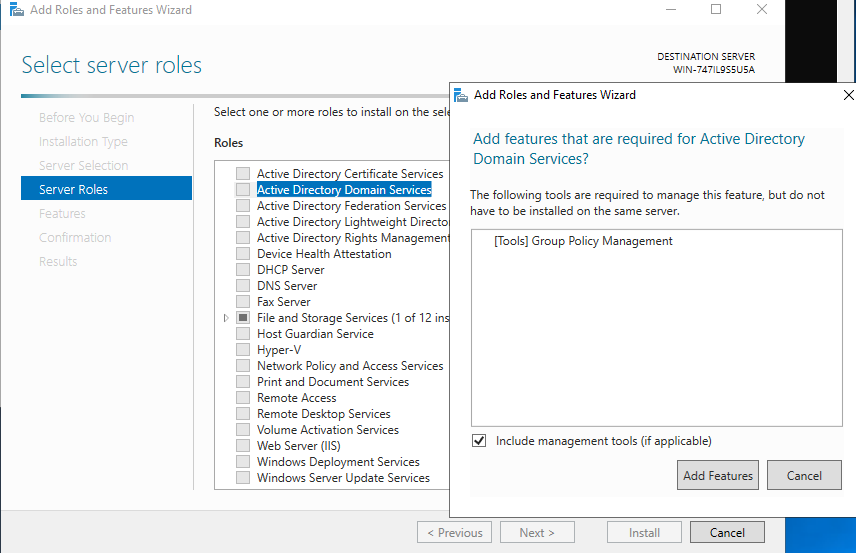
Selecteer bij Server Roles de 'Active Directory Domain Services.' In de Wizard klik je op 'Add Features.'
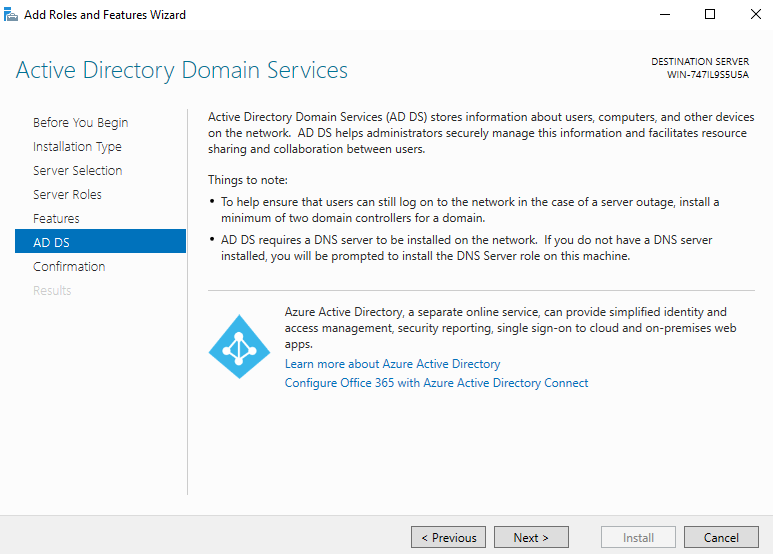
Klik op 'next.'
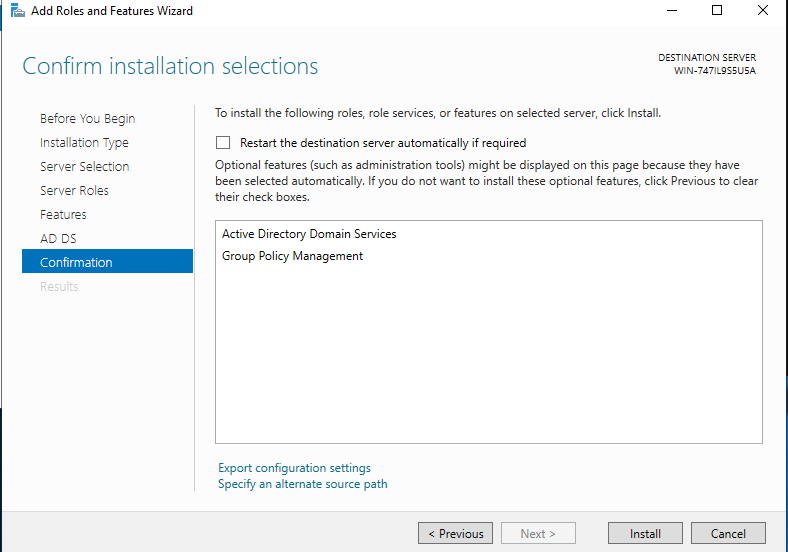
Klik op 'install.'
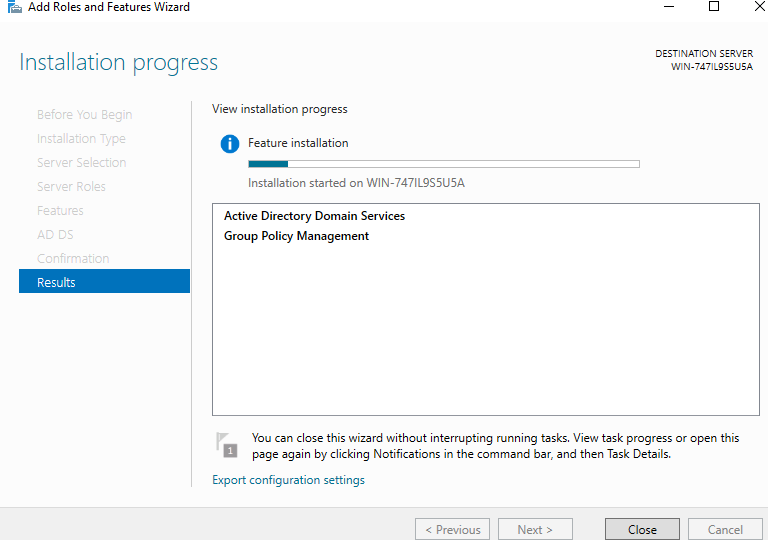
De installatie is nu bezig. Pak wat koffie, je hebt het nodig.
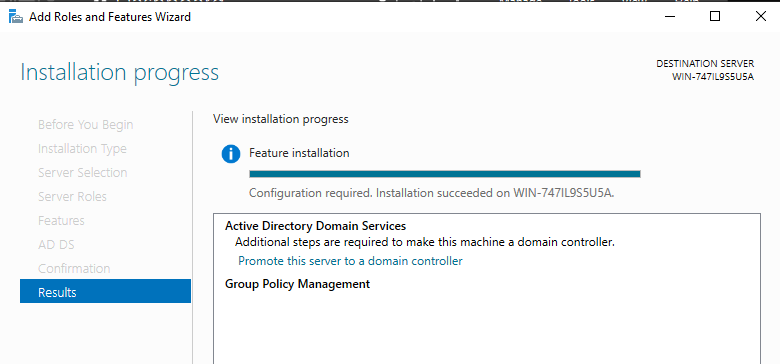
De installatie is voltooid. Klik op de blauwe hyperlink 'Promote this server to a domain controller.'
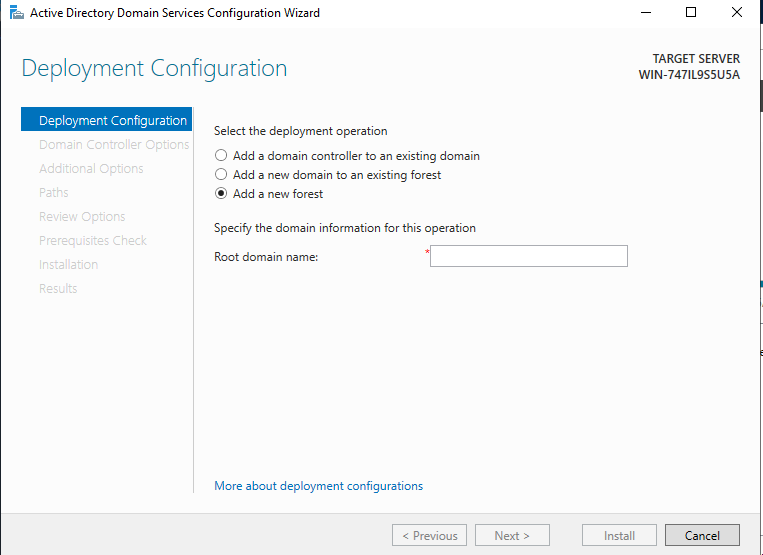
Selecteer 'Add a new forest.' Geef de 'Root domain name' op. Bijv: myforest.local.
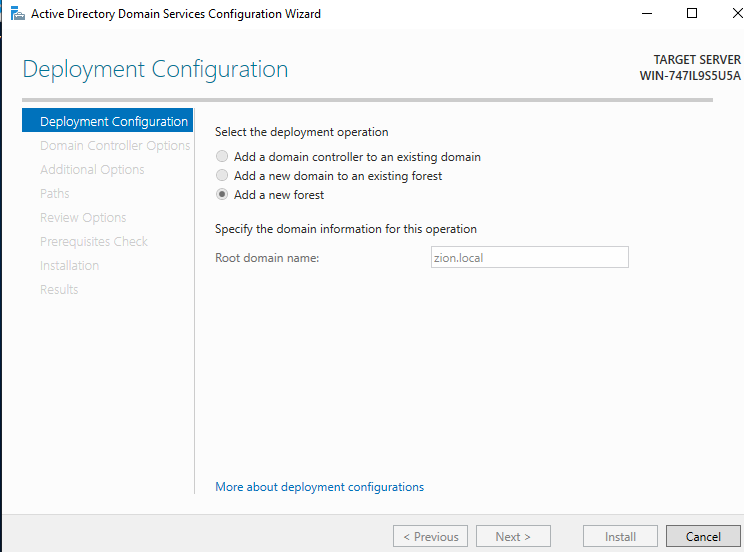
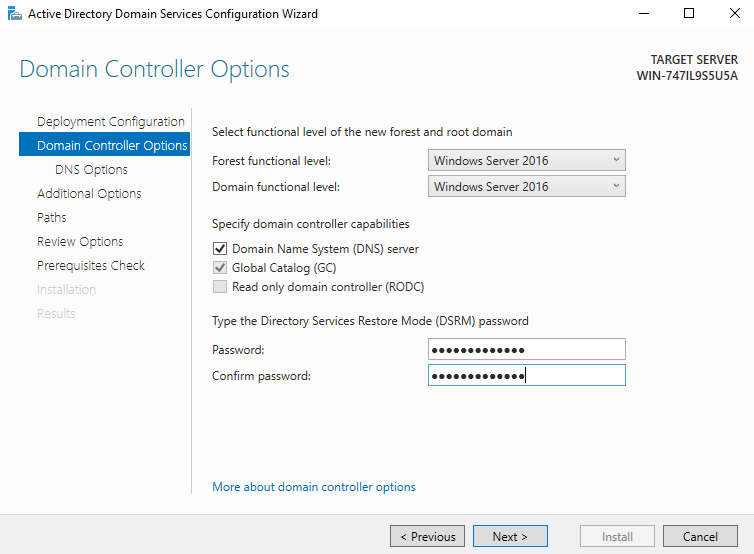
Laat de instellingen op default staan. Geef het wachtwoord op die je had ingesteld voor je Administrator account op de server. Klik op next.
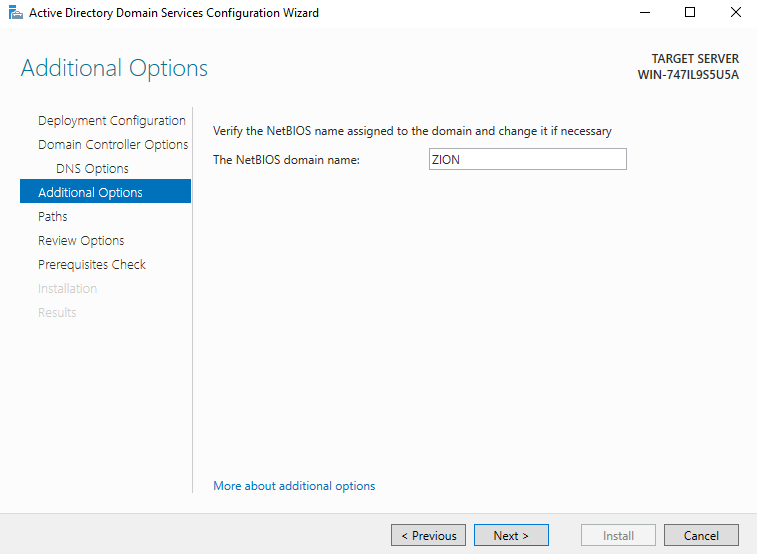
Verifieer of je NetBIOS domain klopt en klik op 'next.'
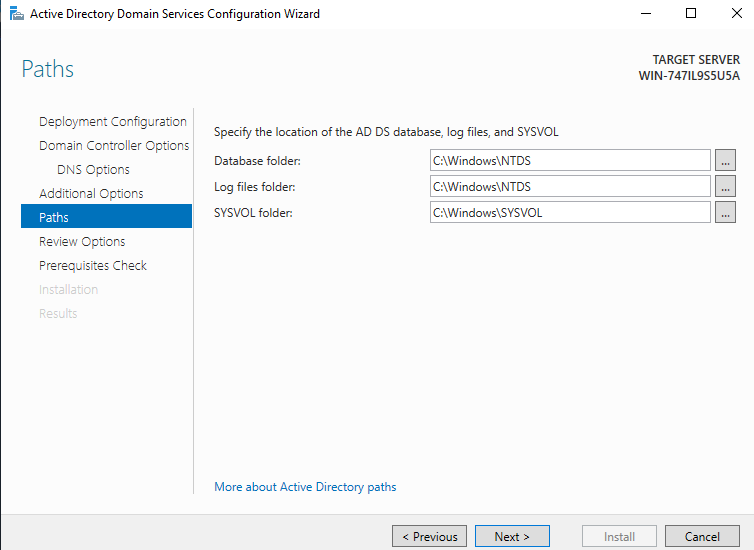
Laat alle Paths op default staan en klik op 'next.'
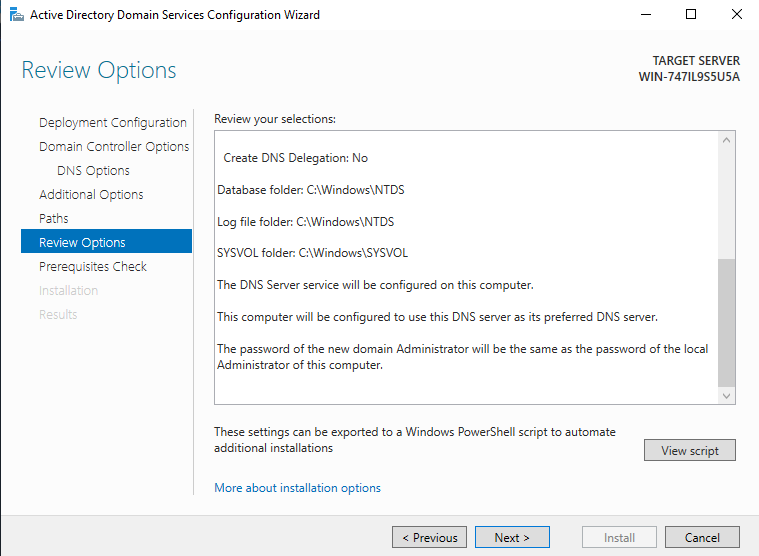
Klik op 'next.'
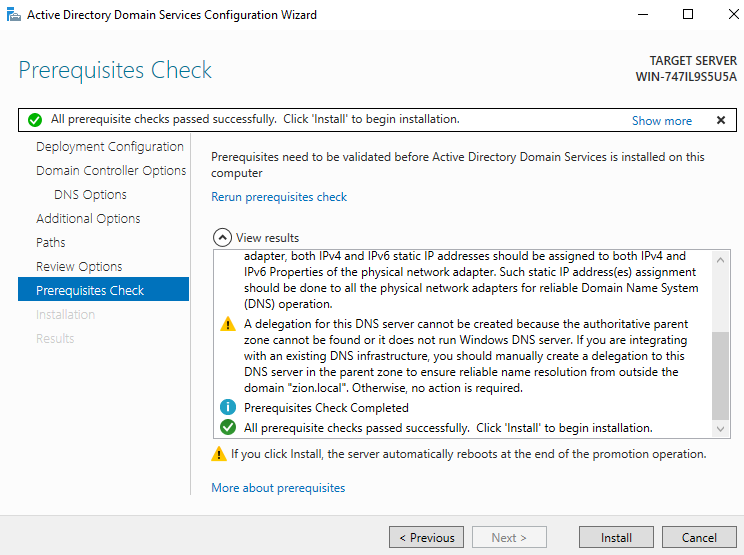
Als je 'All prerequisite checks passed successfully.' ziet staan dan zit je goed, klik op 'install.' Je PC zal na de installatie opnieuwe rebooten.
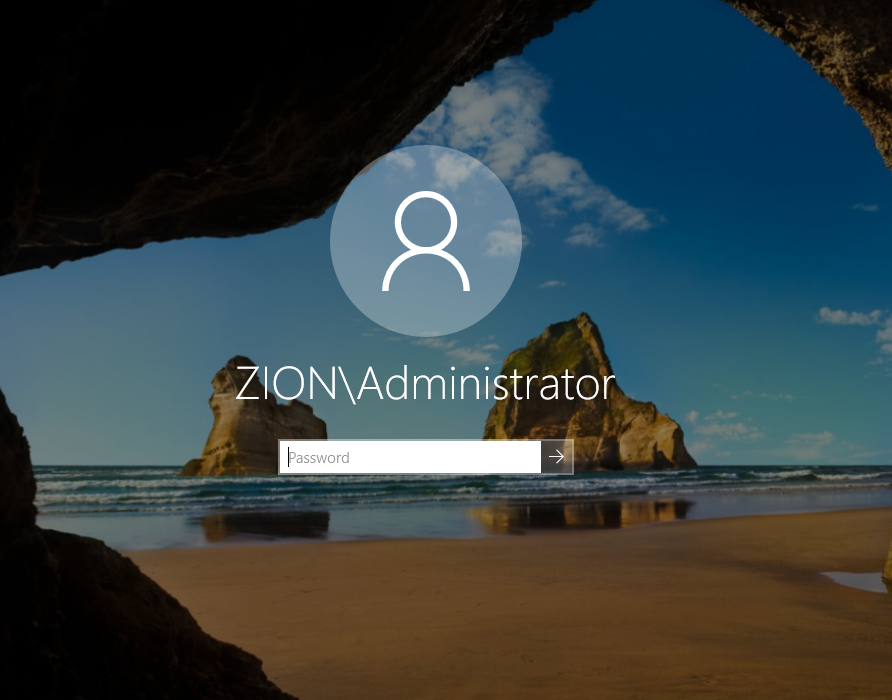
Als je dit scherm na je installatie ziet, dan zit je goed. Je server is nu gepromoveerd tot Domain Controller.
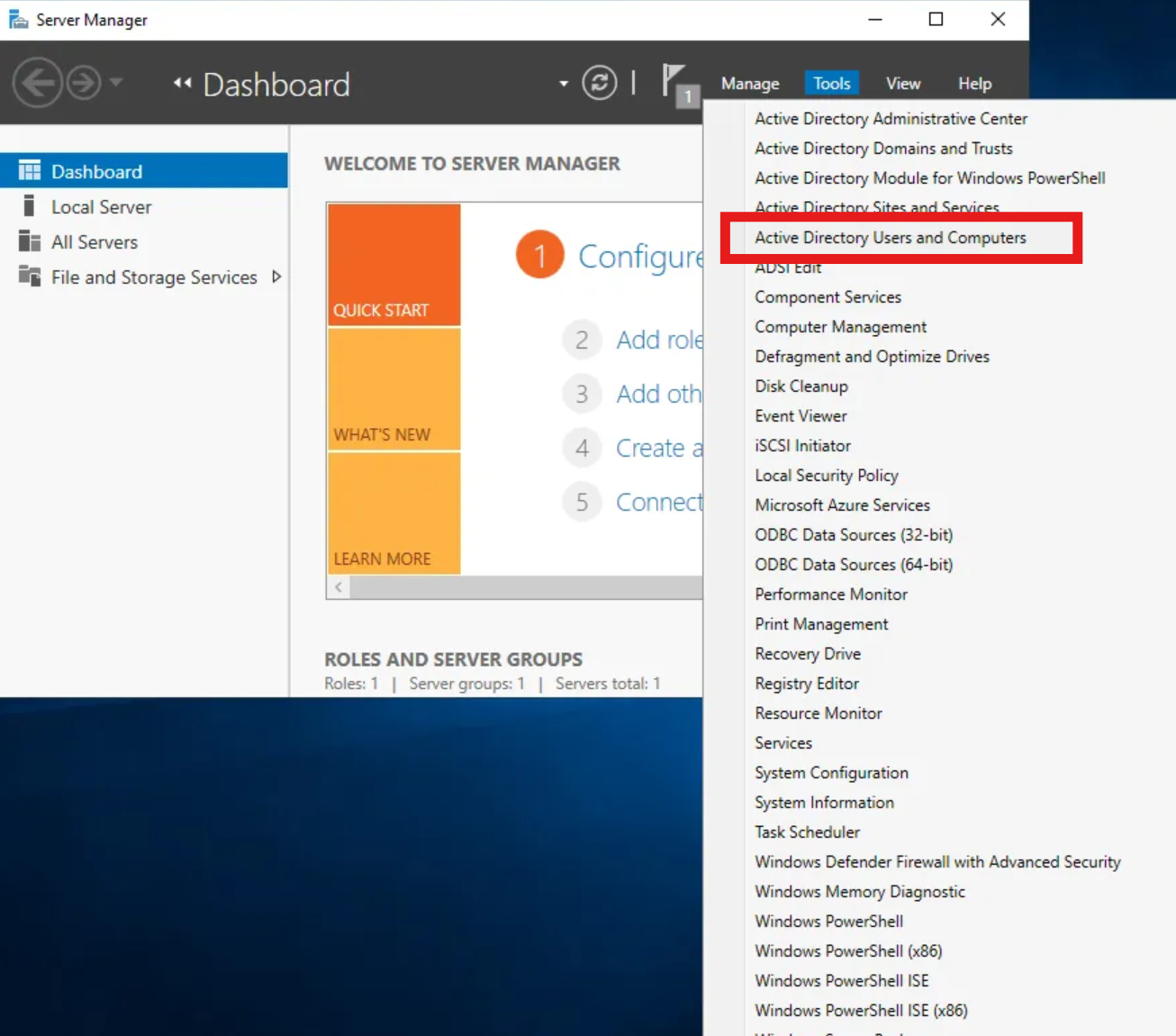
Check of je bij Tools de optie 'Active Directory Users and Computers' hebt staan. Klik deze aan.
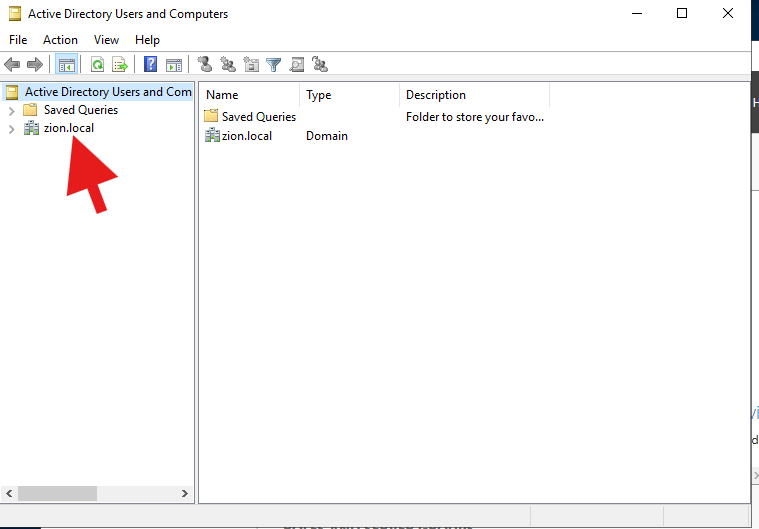
Klik rechtermuisknop op 'zion.local' ga naar 'new'> 'Organizational Unit'
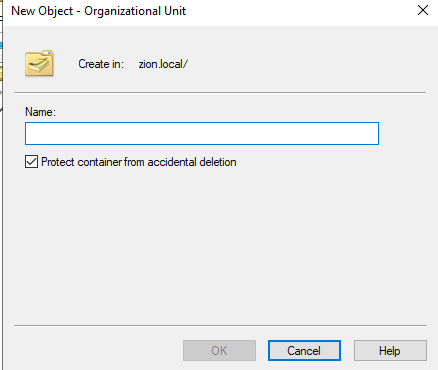
Geef als naam 'Users' op.

Er verschijnt nu een extra mapje 'Users'. Klik willekeurig binnen het mapje 'Users' op rechtermuisknop > 'New' > 'User'. We gaan ons eerste user aanmaken.
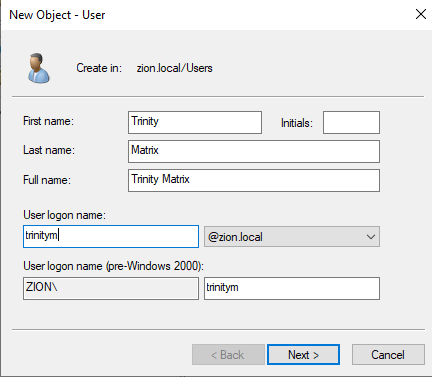
Vul de naam in van de user en maak een 'User logon name'.
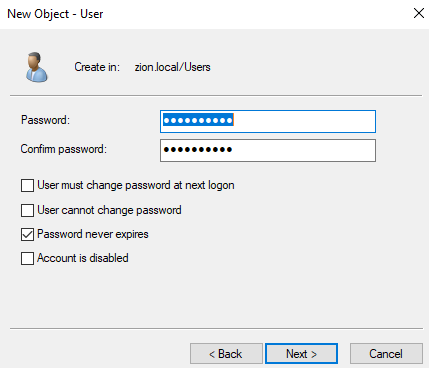
Maak een password en klik op 'next.'
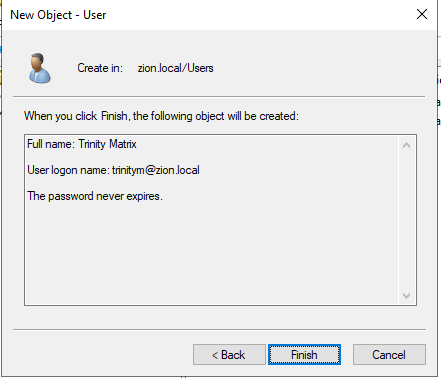
Klik op 'finish.'
Gefeliciteerd! We hebben een Domain Controller opgezet en de eerste user toegevoegd. In de volgende delen gaan we computers toevoegen, een SPN aanmaken voor een service account.

